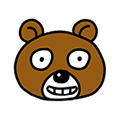플레이스토어 다운로드 안될때 해결 방안
스마트폰을 사용한다면 필수적으로 사욯할줄 알아야하는 것들이 있다면 어떤 것들이 있을 것 같으신가요? 애플의 아이폰을 사용한다면 앱스토어, 구글의 안드로이드를 사용한다면 구글 플레이스토어를 필수적으로 사용할줄알아야 합니다. 모든 써드파티앱의 시작은 이런 앱스토어에서 시작해서 앱스토어로 끝난다고 봐도 무방할정도인데, 가장 많이 즐기는 게임부터 카메라, 각종 관리 앱등을 다운로드할 수 있는 곳이 바로 플레이스토어이기 때문이 아닐까라고 생각을 해봅니다.

다들 아시다시피 2008년 안드로이드 마켓이라는 이름으로 시작해서 플레이스토어, 그 이후에는 구글플레이라는 이름으로 사용되어 왔고, 앱을 필두로하는 도서, 음악, 전자책, 동영상등의 파일들도 구매하거나 다운로드할 수 있게 되었습니다.
또한 안드로이드라는 운영체제의 특징 상 앱스토어를 구글플레이 외에도 삼성의 갤럭시스토어, 통신사들이 합작해서 개설한 원스토어, 아마존 킨들스토어등 다양한 앱스토어가 존재하며, 각각은 거의 모든앱이 공유되고 있으니 참고하시면 되겠습니다.
플레이스토어 다운로드 안될때?

간혹 앱을 사용하기 위해서 구글 플레이스토어를 방문해서 이용하다 보면 간혹 플레이스토어가 열리지 않거나 로딩이 되지않거나 또는 앱이 다운로드 되지 않는 현상들을 겪을 수 있습니다. 이럴때에는 구글에서 제시하는 다양한 해결방법을 적용해볼 수 있습니다.
- 먼저 Wi-Fi 또는 모바일 데이터가 안정적으로 연결되어 있는지 확인 해보기
- 구글 플레이스토어의 캐시 및 데이터 지우기(기기 설정 -> 앱설정 -> 플레이스토어 선택 -> 저장용량(캐시지우기)
- 만약 위 방법으로도 해결이 되지 않는다면 휴대폰을 재시작해보기
이외에도 지속적으로 문제가 발생하게 된다면 사용하고 있는 스마트폰의 저장용량을 확인하거나 데이터연결상태를 재확인, SD카드 확인(사용하는 경우), 플레이스토어 업데이트 또는 재설치, 안드로이드 시스템 버전 호환되는지 확인하기등이 있습니다.

구글플레이를 인터넷에서 배포받아 설치하는 것 보다는 공식적으로 구글에서 제시하고 있는 재설치 방법을 이용하는 것이 좋겠습니다. 아무래도 재배포되는 버전의 경우 악성코드 혹은 스미싱등에 노출될 수 있는 환경이 조성될 여지가 있습니다.
재설치 하는 방법
따라서 사용하고 있는 기기의 설정에 들어가서 앱 관리 또는 앱관리자등을 찾아야 합니다. 이후 구글 플레이토어를 선택하고 우측 상단에 있는 점세개의 모양을 누르시면 위 이미지와 같이 업데이트 제거라는 항목을 선택해주시면 되겠습니다.

이후 구글 플레이스토어를 다시 실행하시면 정상적으로 업데이트 및 재설치가 시작되는 것을 확인할 수 있습니다. 이런 방법으로도 해결이 되지 않는다면 스마트폰에 연동되어 있는 구글의 계정을 삭제하거나 다시 추가하는 방법을 사용해봐야 합니다.
간혹 비교적 최근에 출시된 앱의 경우 안드로이드 버전을 가리는 경우도 있으니 꼭 스마트폰 제조사에서 권장하는 업데이트를 설치하는 것을 권장하고 호환되지 않는 버전이라는 문구가 나온다면 업데이트를 하시면 해결될 여지가 다분하다고 생각하시면 되겠습니다.
'생활정보' 카테고리의 다른 글
| 부동산 등기부등본 인터넷발급 및 무료 열람 안내 (0) | 2021.07.15 |
|---|---|
| 건설기술용역 통합관리시스템 이용방법 www.cems.kr (0) | 2021.07.15 |
| 카카오 배틀그라운드 홈페이지 다운로드 방법 (0) | 2021.07.15 |
| 한컴 말랑말랑 타자연습 플랫폼 소개 (0) | 2021.07.15 |
| 오토캐드 뷰어(DWG TrueView) 무료다운로드 안내 (0) | 2021.07.15 |